OneDriveเป็นบริการคลาวด์ของ Microsoft ที่ช่วยให้ผู้ใช้งานสามารถจัดเก็บและแชร์ไฟล์ต่าง ๆ ได้อย่างง่ายดาย ไม่ว่าจะเป็นเอกสารทางธุรกิจ รูปภาพ หรือวิดีโอ คุณสามารถแชร์ข้อมูลจากOneDriveได้ผ่านแอปพลิเคชัน OneDrive สำหรับ Windows, iOS, Android หรือแม้กระทั่งจากเว็บเบราว์เซอร์ก็ตาม ในบทความนี้เราจะแนะนำวิธีการแชร์ไฟล์และโฟลเดอร์ที่คุณต้องการ:
สารบัญ
- 1. วิธีแชร์ไฟล์และโฟลเดอร์จาก OneDrive จากพีซี Windows 10
- 2. วิธีแชร์ไฟล์และโฟลเดอร์จาก OneDrive โดยใช้สมาร์ทโฟนหรือแท็บเล็ต Android
- 3. วิธีแชร์ไฟล์และโฟลเดอร์จาก OneDrive โดยใช้ iPhone หรือ iPad
- 4. วิธีแชร์ไฟล์และโฟลเดอร์จาก OneDrive โดยใช้เว็บเบราว์เซอร์
- วิธีการแชร์ OneDrive ที่คุณชื่นชอบคืออะไร?
1. วิธีแชร์ไฟล์และโฟลเดอร์จาก OneDrive จากพีซี Windows 10
ในการแชร์ OneDrive บน Windows 10 คุณจะต้องใช้ File Explorer ในการเปิดโฟลเดอร์ OneDrive ของคุณ จากนั้นเลือกไฟล์หรือโฟลเดอร์ที่คุณต้องการแชร์
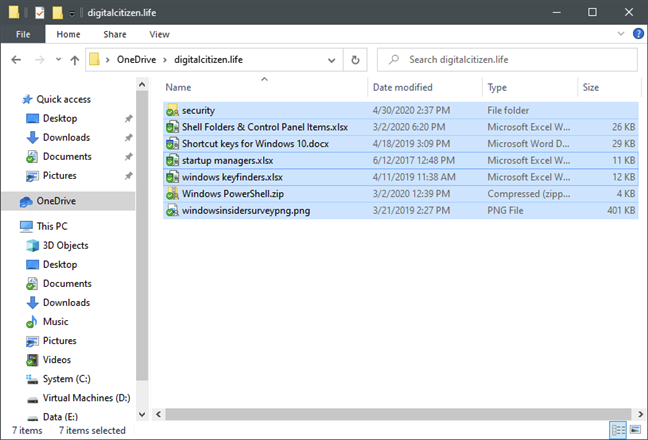
เมื่อเลือกไฟล์แล้ว ให้คลิกขวาหรือกดค้างที่รายการนั้นและเลือก Share
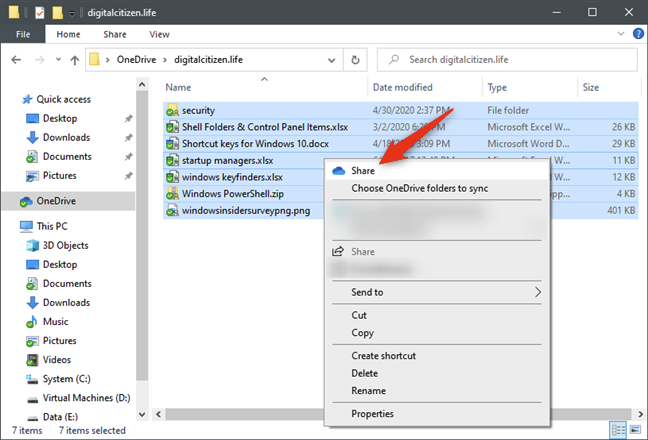
หน้าต่างการแชร์จะปรากฏขึ้นคุณสามารถกำหนดค่าการเข้าถึงได้ว่าผู้ที่คุณแชร์สามารถแก้ไขได้หรือไม่ โดยเริ่มต้นจะระบุว่า "ทุกคนที่มีลิงก์สามารถแก้ไข"
| การตั้งค่าการแชร์ |
รายละเอียด |
| อนุญาตให้แก้ไข |
ยกเลิกการเลือกหากคุณต้องการให้ผู้ที่เข้าถึงสามารถดูได้เฉพาะอย่างเดียว |
| วันหมดอายุและรหัสผ่าน |
มีให้เฉพาะสมาชิก Microsoft 365 เท่านั้น |
หากต้องการแชร์, ระบุชื่อหรืออีเมลในช่องที่ให้มา จากนั้นเลือกและกด Send
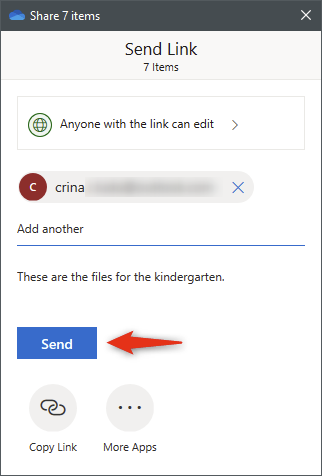
2. วิธีแชร์ไฟล์และโฟลเดอร์จาก OneDrive โดยใช้สมาร์ทโฟนหรือแท็บเล็ต Android
เปิดแอป OneDrive ในสมาร์ทโฟนหรือแท็บเล็ตของคุณ ไปที่ไฟล์หรือโฟลเดอร์ที่คุณต้องการแชร์และเลือกด้วยการกดค้าง
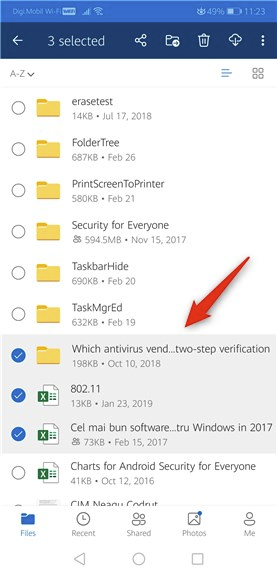
จากนั้นให้แตะที่ปุ่ม แชร์ จากด้านบนของหน้าจอ
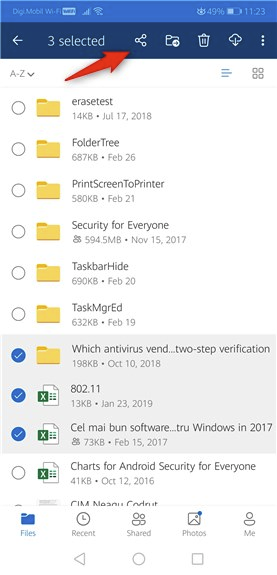
เลือกการเข้าถึงว่าเป็น แก้ไขได้ หรือ ดูได้ หากคุณเป็นสมาชิก Microsoft 365 คุณยังสามารถตั้งเวลาสำหรับการแชร์ได้
แชร์โดยใช้ลิงค์เพื่อนำไปใช้กับการสื่อสาร
หลังจากตั้งค่าการแชร์แล้ว คุณสามารถเลือก คัดลอกลิงค์ หรือเชิญผู้คนโดยการพิมพ์อีเมล
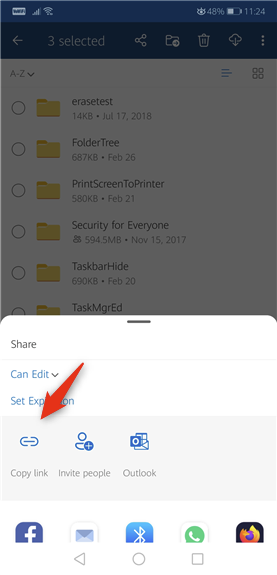
3. วิธีแชร์ไฟล์และโฟลเดอร์จาก OneDrive โดยใช้ iPhone หรือ iPad
เปิดแอป OneDrive บนอุปกรณ์ iOS ของคุณ เลือกรายการที่ต้องการแชร์และแตะที่ปุ่ม แชร์ จากมุมขวาบนของหน้าจอ
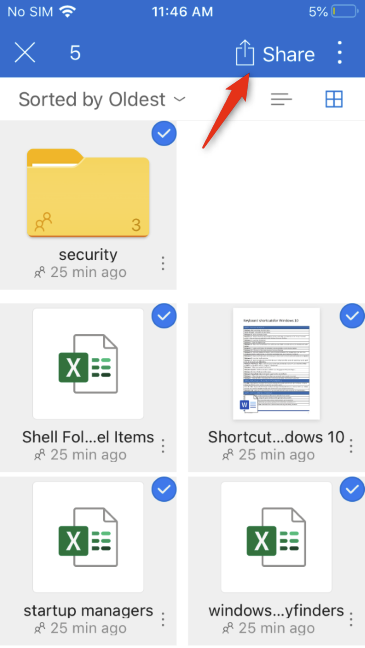
เลือกตัวเลือกการแชร์ทั้ง AirDrop และ แอปที่ออกแบบ
หากต้องการแชร์เฉพาะการเข้าถึง ดูได้ คุณสามารถตั้งค่าก่อนแชร์ได้
4. วิธีแชร์ไฟล์และโฟลเดอร์จาก OneDrive โดยใช้เว็บเบราว์เซอร์
ในการแชร์ผ่านเว็บเบราว์เซอร์, เข้าสู่ระบบ OneDrive นำทางไปยังไฟล์หรือโฟลเดอร์ คลิก Share ที่ด้านบนของหน้า
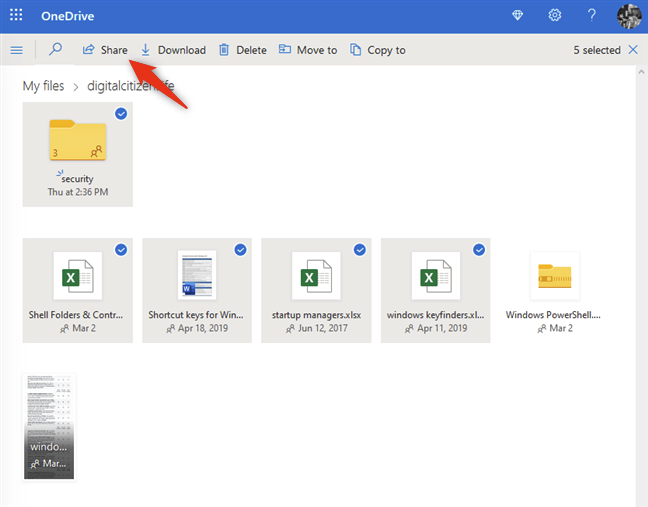
หากต้องการแชร์ลิงค์ให้คลิก คัดลอกลิงค์ จากนั้นสามารถวางได้ทุกที่ตามต้องการ
วิธีการแชร์ OneDrive ที่คุณชื่นชอบคืออะไร?
ที่ Digital Citizen เราใช้งาน OneDrive ทุกวันเพื่อแชร์ไฟล์ ไม่ว่าจะเป็นเอกสารหรือรูปภาพสำหรับคนอื่น เราอยากรู้ว่าคุณแชร์อะไรบน OneDrive กับผู้อื่น หรือคุณมีวิธีการแชร์ที่คุณชื่นชอบอย่างไร?

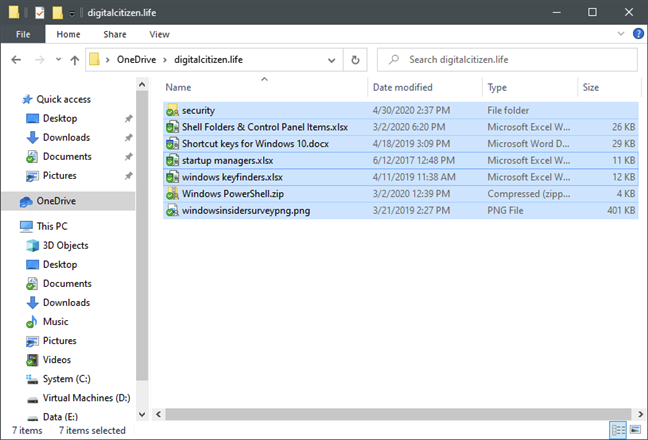
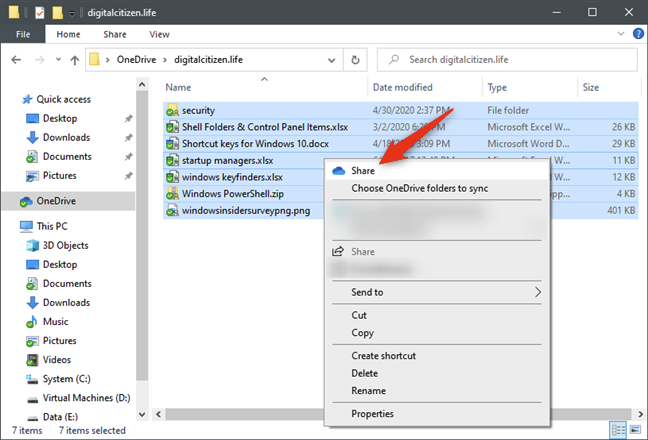
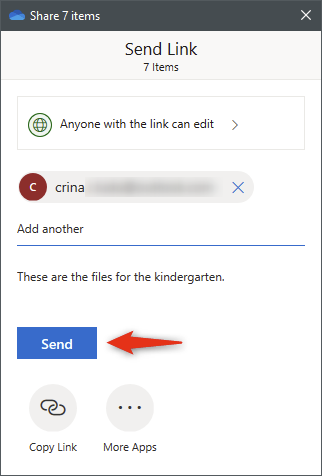
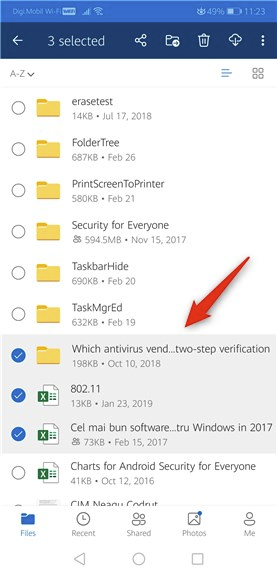
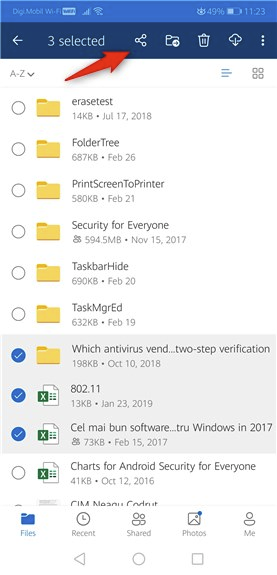
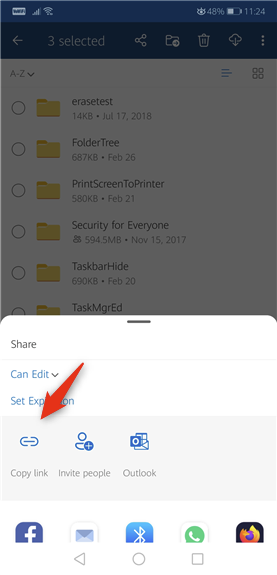
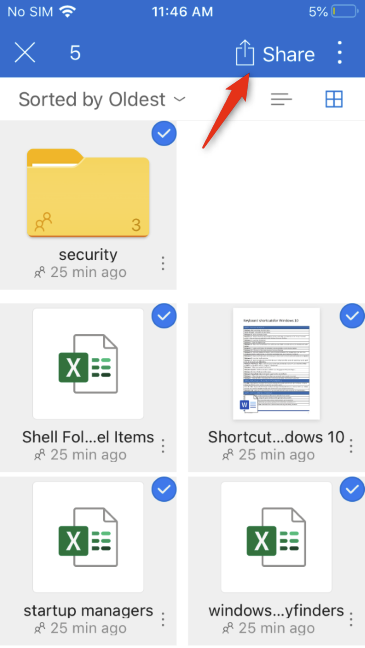
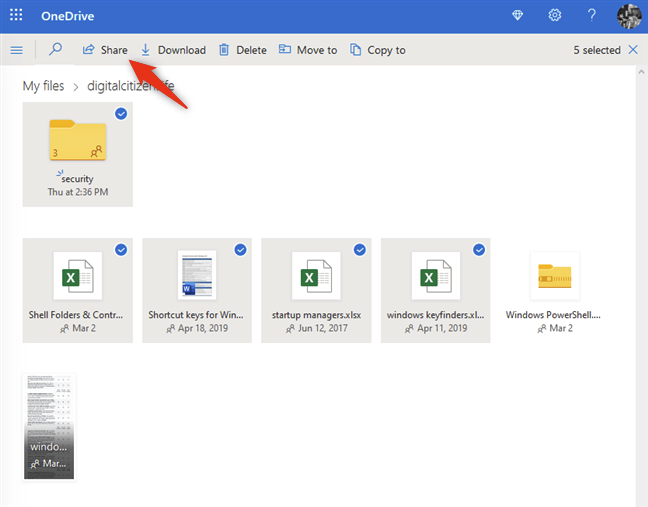















เอิร์น IT -
มีคำแนะนำเพิ่มเติมเกี่ยวกับการแก้ปัญหาหลังการแชร์ไฟล์ไหมครับ? รู้สึกเผลอกดลบแบบไม่ได้ตั้งใจ!
เจนนี่ M -
มันเป็นเรื่องที่เก๋มากที่ OneDrive สามารถแชร์ได้ทั้งไฟล์และโฟลเดอร์แบบนี้ ใครยังไม่ลองควรรีบเลย!
ริซ่า -
รัก OneDrive จริงๆ! การแชร์ไฟล์ด้วยลิงก์ดีกว่าโอนผ่านอีเมล์มาก แนะนำให้ลองกันเถอะ
กัปตัน แฮรี่ -
แชร์ไฟล์ได้ง่ายจริงๆ สิ่งนี้ทำให้การทำงานร่วมกันดีขึ้นมาก สามารถทำงานได้อย่างมีประสิทธิภาพ
แสนใจดี -
เห็นที่ทุกคนแชร์ไฟล์ได้โดยไม่ยุ่งยาก และสิ่งที่บอกคือจริง ทำให้ประหยัดเวลา
ปาล์ม กับ ปู -
เคยเจอปัญหาการแชร์ไฟล์บ่อยๆ ทำให้ต้องรอนาน แต่ตอนนี้ใช้อย่างมีประสิทธิภาพผ่าน OneDrive แล้วค่ะ!
หมวย หงส์ -
ยอมรับว่าไม่ค่อยเข้าใจในตอนแรก แต่เวลาทดลองใช้แล้วรู้เลยว่าสะดวกมาก! ขอบคุณค่ะ
แมวเพชร -
และถ้ามีไฟล์ขนาดใหญ่ หลายคนทำได้ไหม? หรือมีข้อจำกัดอะไรบ้าง? รบกวนผู้รู้แนะนำหน่อยค่ะ
น้องซาน -
ขอบคุณสำหรับข้อมูลนี้มากเลยค่ะ! ไม่เคยรู้ว่าการแชร์ไฟล์จาก OneDrive ง่ายขนาดนี้
บีม น้อย -
ตรงนี้มีประโยชน์มากเลยค่ะ! การแชร์ไฟล์และโฟลเดอร์จะช่วยให้การทำงานง่ายขึ้น!
ปอ ป่าน -
จุดเด่นของ OneDrive ที่นี่คือการแชร์ได้ทั้งโฟลเดอร์และไฟล์ หลายคนมาตั้งข้อสงสัยมาก
ไข่มุก -
การแชร์โฟลเดอร์จาก OneDrive ง่ายกว่าแชร์อีเมล์เยอะ ทำให้ทุกคนเข้าถึงข้อมูล รู้สึกเยี่ยมสุดๆ
อังกิด Sam -
เพิ่งได้ลองใช้ OneDrive การแชร์ไฟล์ทำให้ชีวิตง่ายขึ้นมาก พอใจที่สุด!
วิภา สายฟ้า -
เห็นด้วยเลยค่ะ การแชร์ไฟล์จาก OneDrive ง่ายมากๆ สามารถทำงานเป็นทีมได้สะดวกจริงๆ
กวาง -
เยี่ยมยอดมาก! วิธีกับ OneDrive นี่ไว้ง่ายฉับไว การส่งไฟล์จึงสะดวกสบายสุด ๆ
ฤดูร้อน -
เอาไปใช้แล้ว สะดวกมาก ลุ้นไปอีกรอบเลย! ขอบคุณบทความนี้ที่ทำให้ชีวิตง่ายขึ้น!
แฟนบอล -
ประทับใจวิธีการแชร์ไฟล์จาก OneDrive จริงๆ ใครไม่ลองถือว่าพลาด
เปา พล -
อุ๊ย! นึกไม่ถึงเลยว่า OneDrive จะทำได้ง่ายขนาดนี้ ต้องลองศึกษาเพิ่มเติมให้เข้าใจอีกค่ะ
นินจา -
ใช่เลย! เคยสงสัยอยู่แล้วว่าจะแชร์ไฟล์ใหญ่ๆ ยังไง ขอบคุณที่แบ่งปันข้อมูลนะคะ!
ตาล เลิฟ -
เคยแชร์แต่ผ่าน Gmail ลองแล้วกลับมาทำงานยุ่งยาก ตอนนี้เปลี่ยนมาใช้ OneDrive แล้ว
ผึ้ง จิ๋ว -
อยากให้เพื่อนๆ ใช้ OneDrive กันเยอะๆ มันช่วยทำให้การส่งไฟล์เร็วขึ้นมาก ทำให้การทำงานง่าย
ทอย ช้าง -
มีปัญหาเกี่ยวกับการแชร์ไฟล์ใหญ่ๆ บ้างไหมครับ? ใช้ OneDrive มีทางแก้ไขไหม
ตั้ม เพื่อน -
ดีใจจังที่ได้รู้จัก OneDrive มีอะไรเจ๋งๆ อย่างการแชร์ไฟล์ สามารถทำให้สมบูรณ์แบบขึ้น
มะลิ ค่อย -
มีใครเคยใช้การแชร์โฟลเดอร์ไหมคะ? ช่วยแนะนำวิธีเพิ่มความปลอดภัยหน่อยได้ไหม? ขอบคุณคะ
อิ่ม สุข -
ใช้งานดีค่ะ! ต้องขอบคุณที่แบ่งปันวิธีการแชร์ไฟล์ให้กัน รู้สึกคุ้มค่าจริงๆ!
ต้นกล้า -
เป็นบทความที่ดีมาก ขอบคุณที่แชร์ประสบการณ์ให้กัน เรื่องการแชร์ไฟล์! ลองทำแล้วได้ผลดีจริง!
ท่านช้าง -
อยากได้สูตรการแชร์ไฟล์อันนี้จัง ที่เคยได้ลองมันยังไม่เวิร์กเท่าไหร่ จำเป็นต้องมีความรู้มากหรือเปล่า
ธรรมชาติ -
ที่สำคัญคือความเร็วในการแชร์ เปิดได้เร็วและไม่ยุ่งยากเลย ลองเลยทุกคน
บิ๊ก เจน -
ข้อมูลเหล่านี้มีประโยชน์มากเลยครับ แค่กดไม่กี่ครั้งก็แชร์ได้แล้ว! เยี่ยมจริงๆ
นายทุน บี -
เยี่ยมมากครับ! เพิ่งเริ่มใช้ OneDrive และวิธีแชร์ไฟล์กันนี้ช่วยได้มากเลย